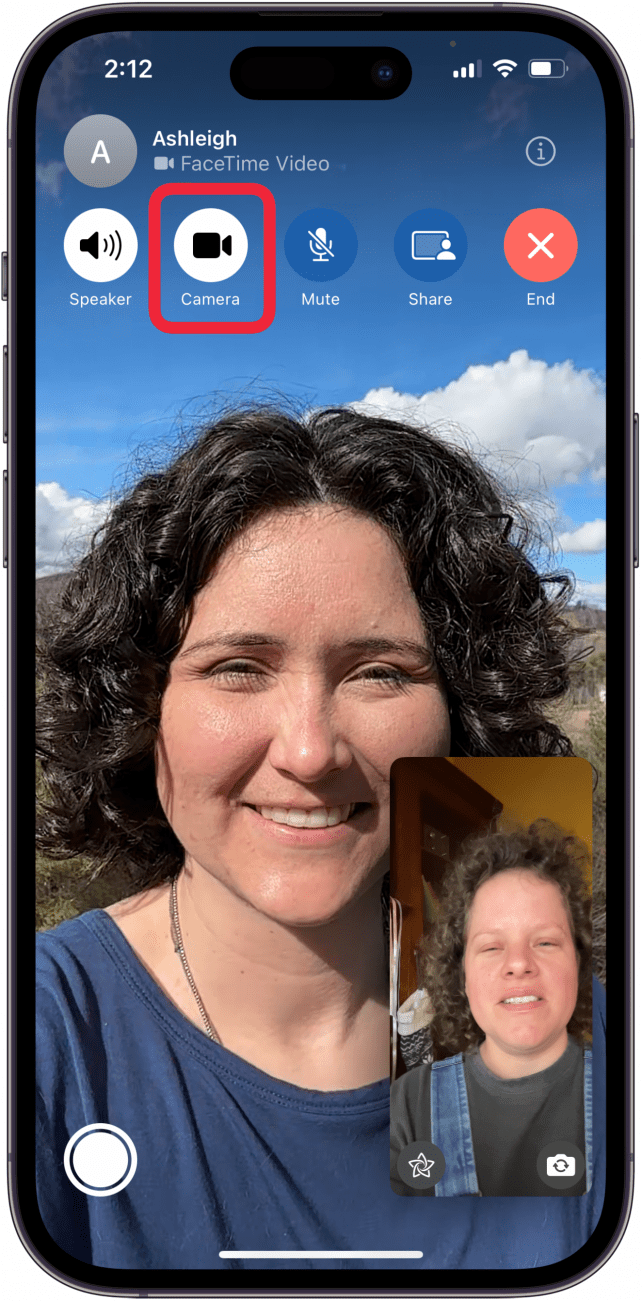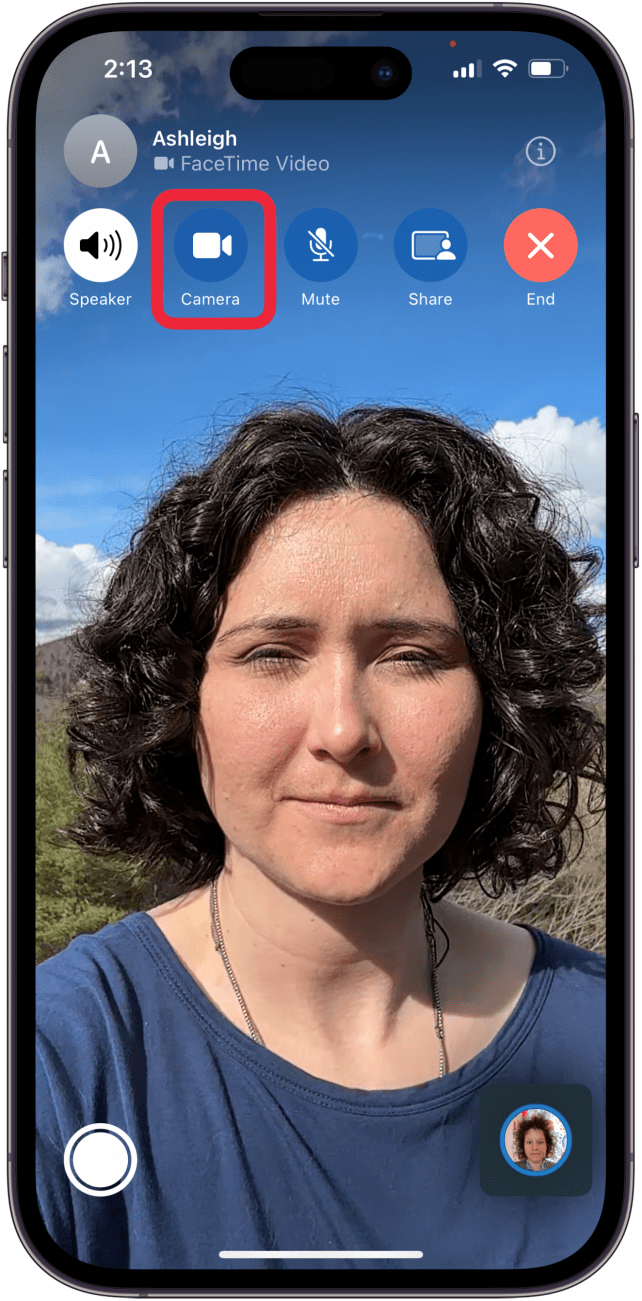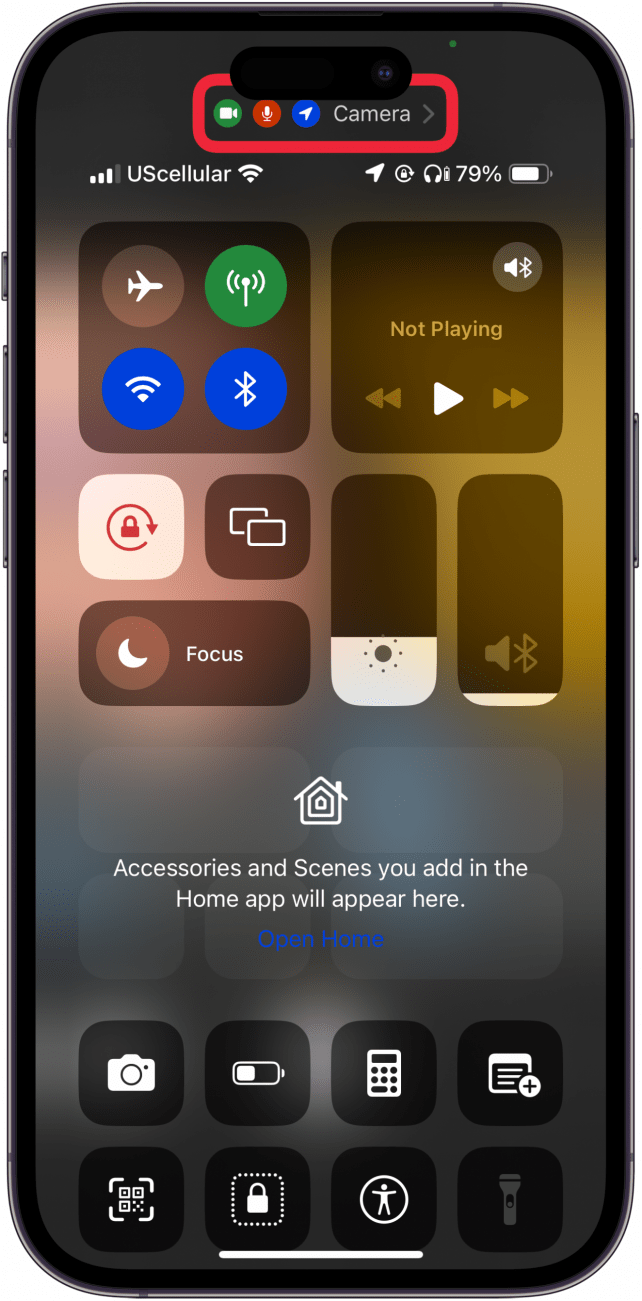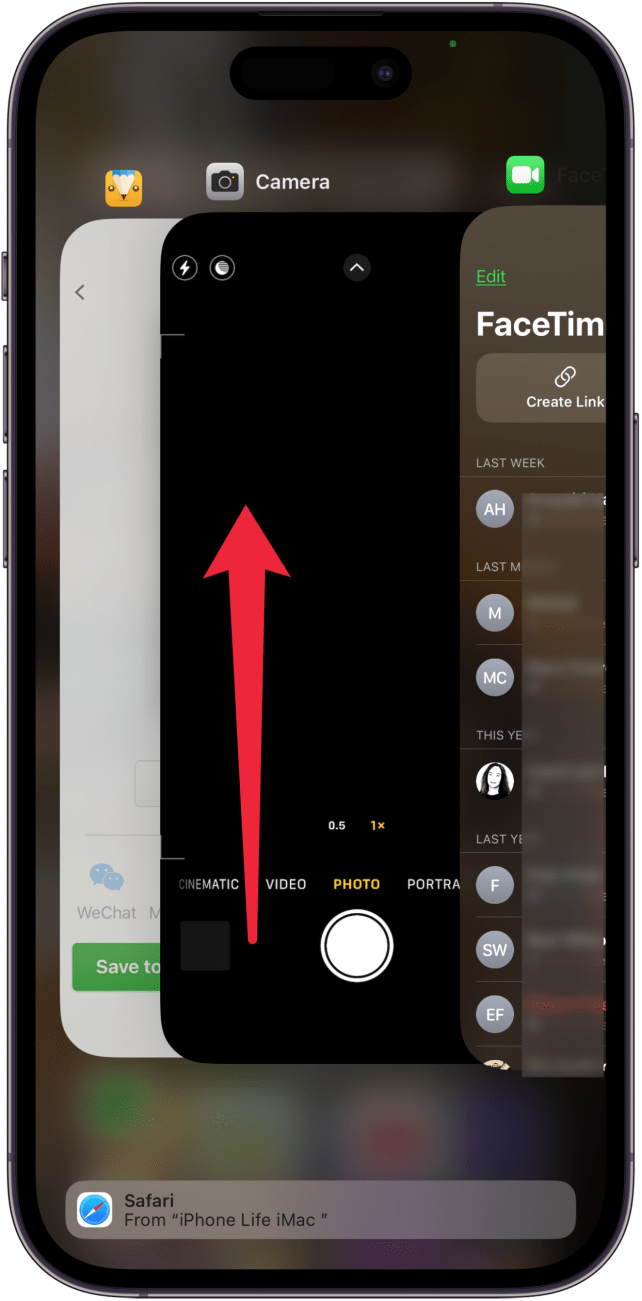FaceTime 영상이 작동하지 않나요? FaceTime에 상대방이 보이지 않거나, 상대방이 나를 볼 수 없거나, FaceTime 통화에 결함이 있는 경우, 저희가 도와드리겠습니다!
iPhone 및 iPad에서 FaceTime 비디오가 작동하지 않는 이유는 무엇인가요?
FaceTime 비디오가 작동하지 않거나 상대방이 보이지 않거나 상대방이 나를 볼 수 없는 경우, 먼저 시도해 볼 수 있는 몇 가지 기본적인 수정 방법이 있습니다. iPhone 또는 iPad에 최신 iPadOS 또는 iOS 업데이트가 설치되어 있는지 확인하고, iPhone 또는 iPad 재부팅하세요. 이러한 단계를 수행해도 FaceTime 카메라 및 비디오가 다시 작동되지 않는다면 계속 읽어보세요.
셀룰러 또는 Wi-Fi 신호 확인
FaceTime에서 비디오가 작동하지 않나요? “내 FaceTime 카메라가 왜 작동하지 않나요?”라고 궁금하다면, FaceTime 통화가 제대로 작동하려면 강력한 셀룰러 또는 Wi-Fi 신호가 필요하다는 사실을 알아두는 것이 중요합니다. FaceTime에서 상대방이 보이지 않거나, 상대방이 나를 볼 수 없거나, 영상이 끊기는 경우 전화를 끊고 FaceTime 앱을 닫았다가 다시 연 다음 다시 통화를 시도하여 신호가 더 좋아졌는지 확인하세요. 그렇지 않은 경우 Wi-Fi 및 셀룰러 신호를 확인하세요.
 iPhone의 숨겨진 기능 발견하기하루 1분 만에 iPhone을 마스터할 수 있는 일일 팁(스크린샷과 명확한 설명이 포함된)을 받아보세요.
iPhone의 숨겨진 기능 발견하기하루 1분 만에 iPhone을 마스터할 수 있는 일일 팁(스크린샷과 명확한 설명이 포함된)을 받아보세요.
셀룰러 신호는 iPhone 또는 iPad 화면 오른쪽 상단에 4개의 세로 막대로 표시되며, 막대가 흰색일수록 신호가 양호한 상태입니다. Wi-Fi 연결은 화면 오른쪽 상단에 세 개의 쐐기 모양으로 표시되며, 흰색 선이 많을수록 신호가 강합니다.
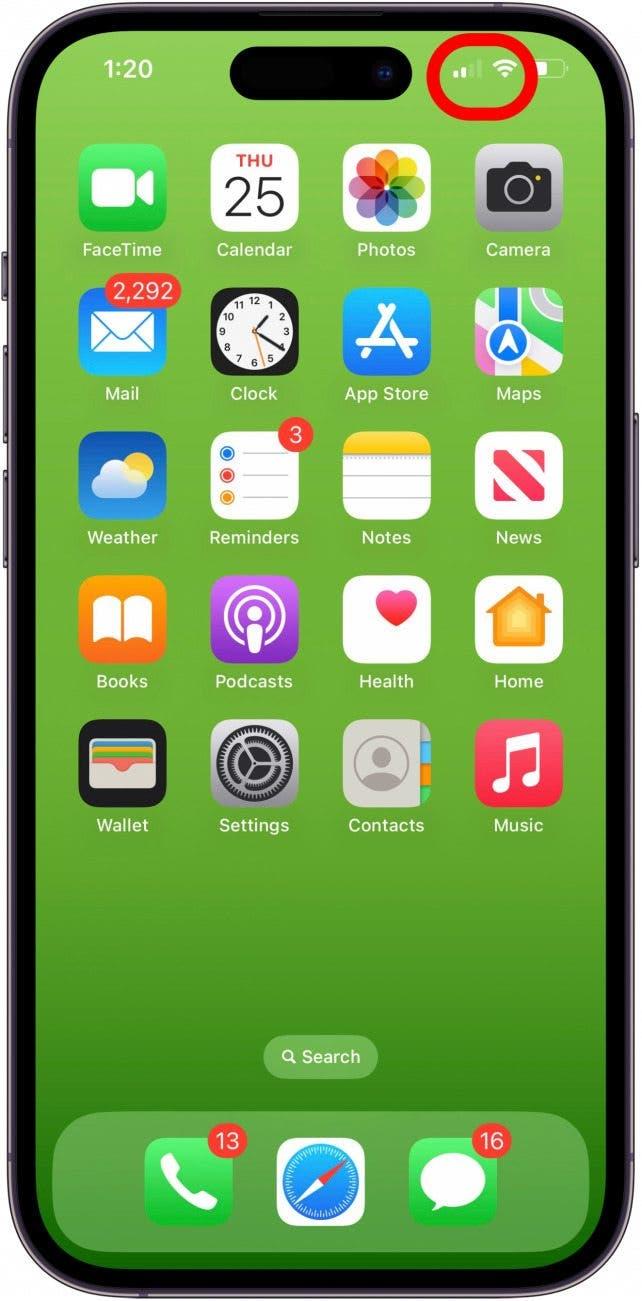
셀룰러 또는 Wi-Fi 신호가 강하지 않은 경우 라우터에 더 가까이 이동하거나 장치에서 셀룰러 신호를 더 강하게 받을 수 있는 장소로 이동한 다음 FaceTime 통화를 다시 시도해 보세요.
iPhone 및 iPad에서 FaceTime 카메라 확인하기
“FaceTime에서 상대방이 보이지 않는 이유는 무엇인가요?” 상대방의 FaceTime 카메라가 꺼져 있거나 카메라를 가리는 무언가가 있을 수 있습니다. 상대방이 나를 볼 수 없다면 카메라가 가려져 있지 않고 켜져 있는지 확인해야 합니다. 두 가지 방법을 모두 확인하려면 다음과 같이 하세요:
- FaceTime 통화 중에 화면을 탭하여 메뉴 옵션을 표시하고 카메라 아이콘이 아래 그림과 같이 흰색 배경에 카메라가 켜져 있는지 확인합니다.

- FaceTime 영상이 작동하지 않나요? FaceTime에 상대방이 보이지 않거나, 상대방이 나를 볼 수 없거나, FaceTime 통화에 결함이 있는 경우, 저희가 도와드리겠습니다!

iPhone 및 iPad에서 FaceTime 비디오가 작동하지 않는 이유는 무엇인가요?
FaceTime 비디오가 작동하지 않거나 상대방이 보이지 않거나 상대방이 나를 볼 수 없는 경우, 먼저 시도해 볼 수 있는 몇 가지 기본적인 수정 방법이 있습니다. iPhone 또는 iPad에 최신 iPadOS 또는 iOS 업데이트가 설치되어 있는지 확인하고, iPhone 또는 iPad 재부팅하세요. 이러한 단계를 수행해도 FaceTime 카메라 및 비디오가 다시 작동되지 않는다면 계속 읽어보세요.
- 셀룰러 또는 Wi-Fi 신호 확인

- FaceTime에서 비디오가 작동하지 않나요? “내 FaceTime 카메라가 왜 작동하지 않나요?”라고 궁금하다면, FaceTime 통화가 제대로 작동하려면 강력한 셀룰러 또는 Wi-Fi 신호가 필요하다는 사실을 알아두는 것이 중요합니다. FaceTime에서 상대방이 보이지 않거나, 상대방이 나를 볼 수 없거나, 영상이 끊기는 경우 전화를 끊고 FaceTime 앱을 닫았다가 다시 연 다음 다시 통화를 시도하여 신호가 더 좋아졌는지 확인하세요. 그렇지 않은 경우 Wi-Fi 및 셀룰러 신호를 확인하세요.

iPhone의 숨겨진 기능 발견하기하루 1분 만에 iPhone을 마스터할 수 있는 일일 팁(스크린샷과 명확한 설명이 포함된)을 받아보세요.셀룰러 신호는 iPhone 또는 iPad 화면 오른쪽 상단에 4개의 세로 막대로 표시되며, 막대가 흰색일수록 신호가 양호한 상태입니다. Wi-Fi 연결은 화면 오른쪽 상단에 세 개의 쐐기 모양으로 표시되며, 흰색 선이 많을수록 신호가 강합니다.
셀룰러 또는 Wi-Fi 신호가 강하지 않은 경우 라우터에 더 가까이 이동하거나 장치에서 셀룰러 신호를 더 강하게 받을 수 있는 장소로 이동한 다음 FaceTime 통화를 다시 시도해 보세요.
- iPhone 및 iPad에서 FaceTime 카메라 확인하기
- “FaceTime에서 상대방이 보이지 않는 이유는 무엇인가요?” 상대방의 FaceTime 카메라가 꺼져 있거나 카메라를 가리는 무언가가 있을 수 있습니다. 상대방이 나를 볼 수 없다면 카메라가 가려져 있지 않고 켜져 있는지 확인해야 합니다. 두 가지 방법을 모두 확인하려면 다음과 같이 하세요:
- FaceTime 통화 중에 화면을 탭하여 메뉴 옵션을 표시하고 카메라 아이콘이 아래 그림과 같이 흰색 배경에 카메라가 켜져 있는지 확인합니다.